wps关闭修订状态的教程
时间:2024-05-07 08:48:53作者:极光下载站人气:101
越来越多的用户会选择在wps软件中编辑文件,这是因为wps软件中的功能是很强大的,它为用户带来了文档、表格以及演示文稿等不同类型的文件编辑权利,所以wps软件深受用户的喜爱,当用户在wps软件中编辑文档文件时,想要关闭修订状态,却不知道怎么来操作实现,其实这个问题是很好解决的,用户直接在菜单栏中点击审阅和修订选项,这时就会成功打开修订状态,用户在页面上输入文字,会发现文字变成红色并自带下划线,想要将其关闭,只需在审阅选项卡中取消选择修订选项即可解决问题,那么接下来就让小编来向大家分享一下wps关闭修订状态的方法教程吧,希望用户能够从中获取到有用的经验。
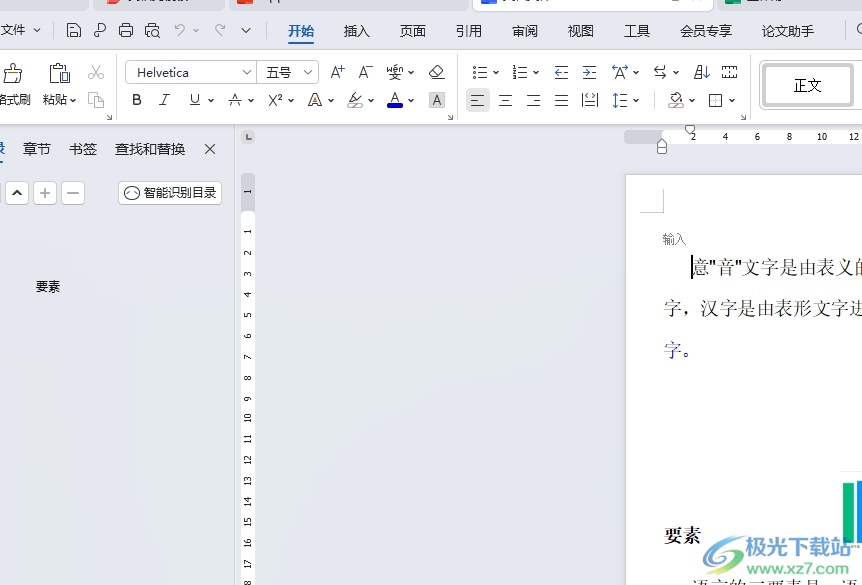
方法步骤
1.用户在电脑上打开wps软件,并来到文档文件的编辑页面上来进行设置
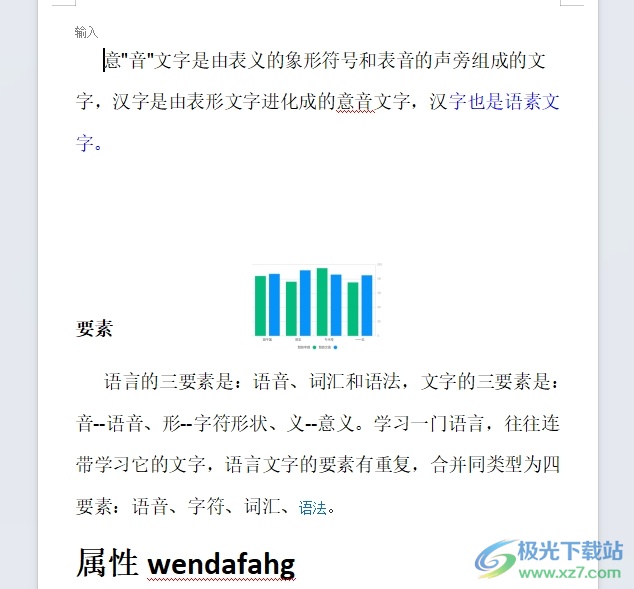
2.接着在页面上方的菜单栏中点击审阅选项,将会显示出相关的选项卡,用户点击修订选项

3.此时用户在页面上输入新内容后,会发现内容颜色为红色并自带下划线来突出显示修订内容
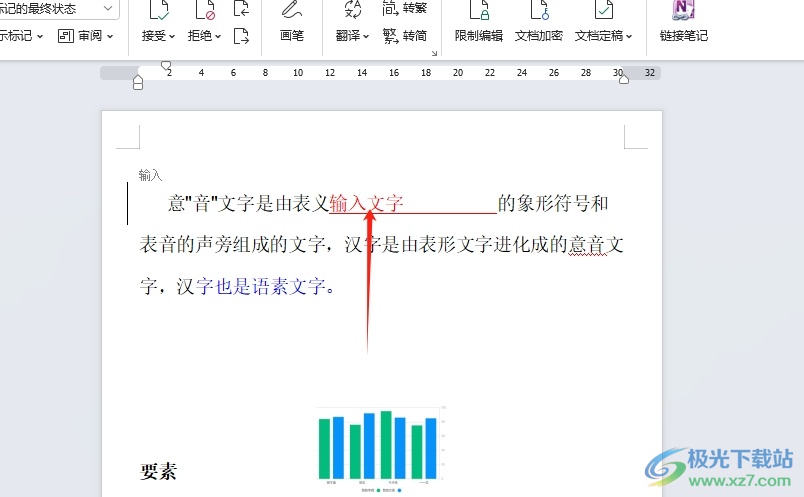
4.当用户不需要修订时,就可以在审阅选项卡中,取消选择修订选项即可解决问题
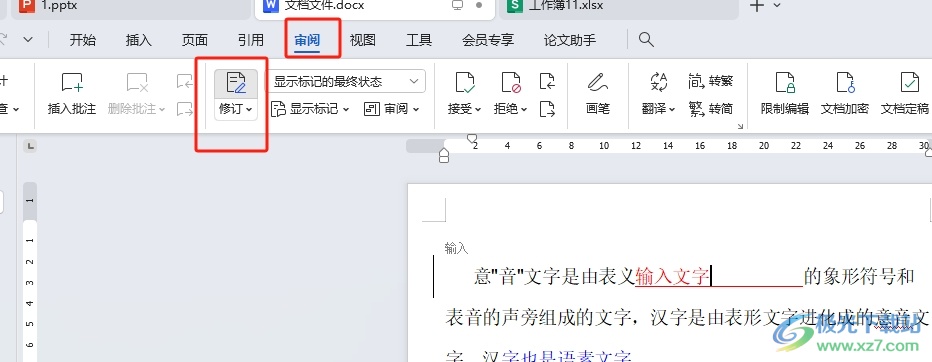
5.完成上述操作后,用户再次输入新内容,就不会显示为红色字体并自带下划线的效果了
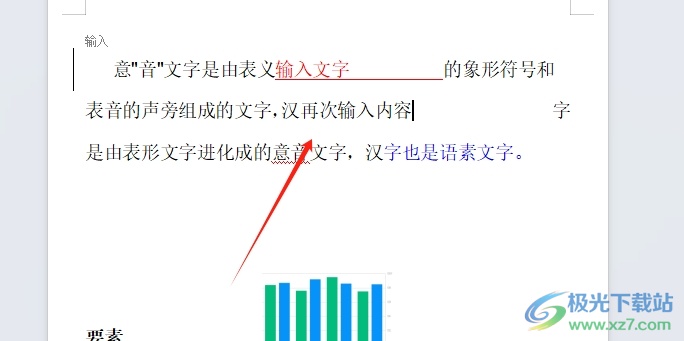
以上就是小编对用户提出问题整理出来的方法步骤,用户从中知道了只需在菜单栏中点击审阅选项,接着取消选择修订选项即可解决问题,方法简单易懂,因此感兴趣的用户可以跟着小编的教程操作试试看。

大小:240.07 MB版本:v12.1.0.18608环境:WinAll, WinXP, Win7, Win10
- 进入下载
相关推荐
相关下载
热门阅览
- 1百度网盘分享密码暴力破解方法,怎么破解百度网盘加密链接
- 2keyshot6破解安装步骤-keyshot6破解安装教程
- 3apktool手机版使用教程-apktool使用方法
- 4mac版steam怎么设置中文 steam mac版设置中文教程
- 5抖音推荐怎么设置页面?抖音推荐界面重新设置教程
- 6电脑怎么开启VT 如何开启VT的详细教程!
- 7掌上英雄联盟怎么注销账号?掌上英雄联盟怎么退出登录
- 8rar文件怎么打开?如何打开rar格式文件
- 9掌上wegame怎么查别人战绩?掌上wegame怎么看别人英雄联盟战绩
- 10qq邮箱格式怎么写?qq邮箱格式是什么样的以及注册英文邮箱的方法
- 11怎么安装会声会影x7?会声会影x7安装教程
- 12Word文档中轻松实现两行对齐?word文档两行文字怎么对齐?
网友评论